Rhino为模型附材质的操作步骤
时间:2022-10-26 18:18
一些网友表示还不太清楚Rhino为模型附材质的相关操作,而本节就介绍了Rhino为模型附材质的操作步骤,还不了解的朋友就跟着小编学习一下吧,希望对你们有所帮助。
Rhino为模型附材质的操作步骤

打开模型文件,鼠标左键选中模型

点击右侧窗口中的属性,然后点击图层,在图层中选择物件,这时会出现材质编辑窗口

点击新建材质,弹出材质库,选择一个金属材质,点击金属文件夹,点击打开,选择金,点击打开,跳出选项框,选择”是“
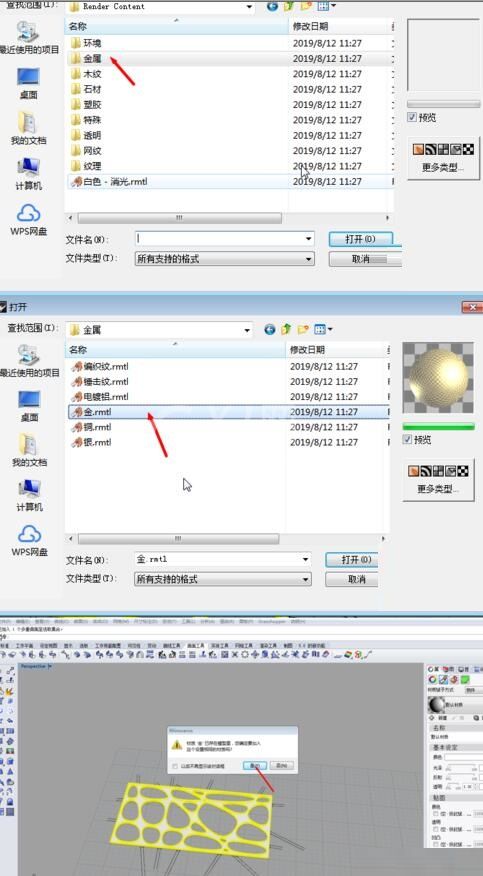
这时金属材质就被赋予给了选中的材质了,最后可渲染下看看,选择渲染工具,点击渲染就能看到效果了
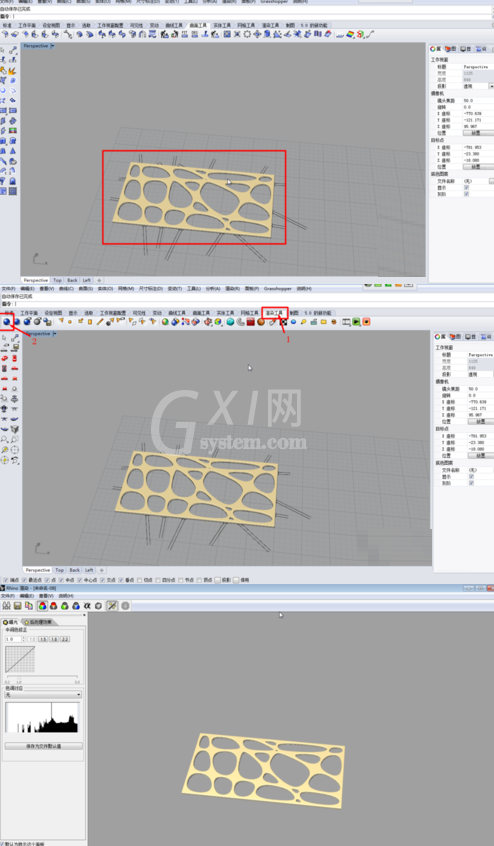
上面就是小编为大家带来的Rhino为模型附材质的操作步骤,一起来学习学习吧。相信是可以帮助到一些新用户的。



























